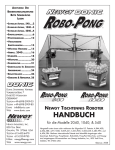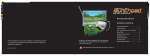Download Benutzerhandbuch
Transcript
ZEPP TENNIS BENUTZERHANDBUCH ZEPP TENNIS BENUTZERHANDBUCH Updated May 19, 2015 INHALTSÜBERSICHT Erste Schritte 1 Das ist drin 1 iOS & Android - Anforderungen 1 App herunterladen 1 Zepp-Sensor einschalten 2 Zepp-Sensor paaren 2 Zepp Tennis kennenlernen 4 Sensor befestigen 5 Modi: Spielaufzeichnung und 3D-Aufschlagtraining 6 Startbildschirm 6 Trainingscenter 6 Mein Schläger 6 Batterielebensdauer, Aufladen und Leistung 7 Firmware-Updates 7 Cloud-Synchronisierung 7 Multi-Sport Funktionalität 8 Leistungsfähigkeit des Flash-Speichers 8 LED-Anzeigelichter 8 Anzeige für schwache Batterie 9 Spielaufzeichnungsübersicht 10 Spielaufzeichnungsübersicht 11 Sitzung erfassen 11 Sitzungsbericht 12 Allgemeine Leistung 12 Schlagauswertung 12 Intensität 12 Konstanz 13 Kraft 13 Sitzungsverlauf 13 3D-Aufschlagtrainingsübersicht 14 3D-Aufschlagtrainingsübersicht 15 Was das 3D-Aufschlagtraining misst 15 Aufschlag erfassen 15 3D-Ansicht 16 Kontrollzentrum 16 Aufschlag vergleichen 16 Aufschlag teilen 16 Bildschirmsperre 16 Aufschlag löschen 17 Aufschlagverlauf 17 Allgemeine Informationen & Spezifikationen 18 Zepp Tennis App-Updates 19 Zepp bei nassen Bedingungen benutzen 19 Kundenservice 19 Technische Spezifikationen 19 Rücknahmegarantie und Garantie 19 Gesetzliche- und Sicherheitshinweise 20 Erste Schritte ZEPP TENNIS BENUTZERHANDBUCH Das ist drin iOS & Android - Anforderungen iOS iPhone, iPad, iPod Touch – iOS 7.0 oder neuer Android - v4.1 und neuer App herunterladen Sie müssen die kostenlose Zepp Tennis App herunterladen, um Ihren Sensor zu verwenden. Gratis Handy-App 1. Klicken Sie auf Ihrem iOS oder Android-Gerät auf das App Store oder Google Play Symbol. 2. Geben Sie in der Suchleiste Zepp Tennis ein. 3. Sie werden ein Symbol sehen, auf dem "Kostenlos" für iOS Nutzer und "Installieren" für Android Nutzer geschrieben steht. Tippen Sie es an. 28mm 4. Sobald der Download abgeschlossen ist, erscheint Zepp Tennis auf 28mm LED-Kanal Wasserdichtes Gehäuse Außenseite aus robustem Gummi Ihrem Gerät. 11 mm Multifunktionstaste ZEPP TENNIS BENUTZERHANDBUCH Seite 1 Zepp-Sensor einschalten Zepp-Sensor paaren Um ihn einzuschalten, drücken Sie seitlich in Richtung des LED-Kanals iOS-Gerät koppeln (siehe Abbildung unten): Dabei sollten Sie fühlen, wie der Knopf leicht 1. Wählen Sie in den Einstellungen Bluetooth. Wählen Sie in den hineingedrückt wird. Halten Sie ihn nach dem Hineindrücken 4 Sekunden lang gedrückt. Wenn sich der Sensor nicht einschaltet, halten Sie den Knopf noch etwas länger gedrückt und richten Sie Ihren Finger auf die obere Ecke aus. Einstellungen Bluetooth. 2. Ihr iOS-Gerät sucht automatisch nach Zepp. Dies dauert ca. 15-30 Sekunden. Nach erfolgreicher Suche erscheint ein Pop-Up mit einer Bluetooth-Verbindungsaufforderung. Wählen Sie Koppeln. 3. Nach der Kopplung zeigt Ihr Gerät an, dass Zepp "Verbunden" oder "Gekoppelt" ist." 4. Nachdem die Verbindung aufgebaut wurde, erscheint ein weiteres Pop- LED-Kanal Up mit der Aufforderung, Zepp die Kommunikation mit der ZEPP-App zu erlauben. Wählen Sie Erlauben. 5. Ab jetzt verbindet sich Ihr Gerät automatisch mit Zepp Tennis. Sofern Sie Bluetooth nicht ausschalten oder die Verbindung zu Zepp Multifunktionstaste unterbrechen, indem Sie das "Gerät ignorieren", müssen Sie das Gerät nicht erneut koppeln, wenn Sie Zepp einschalten. ZEPP TENNIS BENUTZERHANDBUCH Seite 2 Android-Gerät koppeln 1. Wählen Sie in den Einstellungen Bluetooth. Falls Bluetooth nicht aktiviert ist, schalten Sie es ein. 2.Bei manchen Android-Geräten erscheint womöglich ein Pop-Up mit der Info, dass sich das Bluetooth mit dem Zepp-Gerät verbindet. Wählen Sie "OK". 3.Es dauert etwa 15-30 Sekunden, bis sich Zepp mit dem Gerät koppelt. Nach der Kopplung zeigt Ihr Gerät an, dass Zepp "Gekoppelt" oder "Verbunden" ist. 4.Von jetzt an verbindet sich Ihr Android-Gerät automatisch mit Zepp. Sofern Sie Bluetooth nicht ausschalten oder die Verbindung zu Zepp unterbrechen, müssen Sie das Gerät nicht erneut koppeln, wenn Sie Zepp einschalten. Hinweis - Der Zepp-Sensor kann nur mit einem Mobilgerät auf einmal verbunden sein. Wenn Sie den Sensor mit einem zweiten Mobilgerät koppeln möchten, müssen ihn zuerst von dem ersten Gerät entkoppeln. ZEPP TENNIS BENUTZERHANDBUCH Seite 3 Zepp Tennis kennenlernen ZEPP TENNIS BENUTZERHANDBUCH Seite 4 Sensor befestigen Die Zepp Tennisausrüstung enthält eine Flex- und eine Profi-Halterung, die am Sockel jedes Tennisschlägers angebracht werden können. Flex-Halterung Beginnen Sie, indem Sie die achteckige Form der Halterung zu der Profi-Halterung Flex-Halterung achteckigen Form Ihres Tennisschlägergriffs ausrichten. Strecken Sie die Halterung über das Ende des Griffs, sodass die Formen einander ausgerichtet sind, und ziehen Sie die Halterung fest über den Griff. Um den Sensor einzusetzen, suchen Sie das Zepp Logo und die zwei kleinen, hervorstehenden senkrechten Streifen auf zwei der Ecken der Halterung in der Nähe des Logos. Richten Sie den Sensorknopf mit einem dieser Streifen aus und setzen Sie den Sensor in die Halterung ein, mit den LEDs nach außen zeigend. Profi-Halterung Beginnen Sie, indem Sie die achteckige Form der Halterung zu der achteckigen Form Ihres Tennisschlägergriffs ausrichten. Entfernen Sie den Klebestreifen von der Unterseite der Halterung und drücken Sie fest dagegen, um ihn anzubringen. Warten Sie 24 Stunden mit der Benutzung, bis der Klebstoff wirkt. Um den Sensor einzusetzen, richten Sie den LEDKanal mit dem Logo auf der Halterung aus und setzen Sie den Sensor in die Halterung ein, mit den LEDs nach außen zeigend. ZEPP TENNIS BENUTZERHANDBUCH Ausrichtungsstreifen des Sensorknopfs Seite 5 Modi: Spielaufzeichnung und 3D-Aufschlagtraining Startbildschirm Zepp Tennis beinhaltet zwei unterschiedliche Modi: Spielaufzeichnung Der Startbildschirm ist die Hauptansicht von Zepp Tennis. Auf dieser und 3D-Aufschlagtraining. Seite finden sich die Links, über die Sie eine Sitzung starten oder den Spielaufzeichnung Der Spielaufzeichnungsmodus überwacht Ihre Sitzungsstatistiken und bewertet Ihre Leistung in einem Punktesystem basierend auf Verbesserung. Weitere spezifische Informationen zur Spielaufzeichnung finden Sie im Bereich über die Spielaufzeichnung ab Seite 10. Sensor in das 3D-Aufschlagtraining schwingen können. Trainingscenter Im Trainingscenter im Hauptmenü findet man Tipps und Übungen von Zepp Profi Milos Raonic und ATP-Trainer Lance Johnson. Raonic stellt Tipps zum Erfolg vor, Johnson begleitet Sie durch eine Anzahl an 3D-Aufschlagtraining Übungen zur Verbesserung Ihres Aufschlags, Ihrer Der 3D-Aufschlagtrainingsmodus soll Ihnen helfen, sich auf die Schlägergeschwindigkeit, Konstanz, Intensität und Ihres Griffs. Verbesserung Ihrer Aufschlagmechanik zu konzentrieren. Hier erhalten Sie eine 3D-Darstellung Ihres Aufschlags, einschließlich spezifischer Messungen, wie die Schlägergeschwindigkeit beim Ballkontakt, die potentielle Ballgeschwindigkeit, die Dauer des Rückschwungs, Spins und die Dauer des Ballkontakts. Weitere Informationen hierzu finden Sie im Bereich über das 3D-Aufschlagtraining ab Seite 15. Mein Schläger Mein Schläger ermöglicht es Ihnen, Ihre Schlägermarke, Modell und spezifische Informationen zu Ihren Saiteninformationen einzugeben. Falls Ihre Schlägersorte nicht aufgelistet ist, wählen Sie einfach allgemein. Zusätzlich können Sie die Halterungsart (Flex oder Profi) auswählen, die mit Ihrem Schläger verwendet wird. Hinweis: Spezifische Schlägerinformationen beeinflussen NICHT die Messungen. ZEPP TENNIS BENUTZERHANDBUCH Seite 6 Batterielebensdauer, Aufladen und Leistung Firmware-Updates Batterielebensdauer Es wird regelmäßig Firmware-Aktualisierungen für Zepp geben, wenn es Es wird empfohlen, den Sensor vor der Anwendung voll aufzuladen. Dies neue Aktualisierungen für die App gibt. Durch das Aktualisieren der könnte 2-3 Stunden dauern. Der Akku wird bei einer kontinuierlichen Firmware wird die Genauigkeit und die allgemeine Leistung des Sensors Schwung-Aufzeichnung bis zu 5,5 Stunden halten. verbessert. Um zu überprüfen, ob eine Firmware-Aktualisierung Aufladen Platzieren Sie Ihren Sensor in dem mitgelieferten USB-Ladegerät und stecken Sie das Ladegerät in einen USB-Anschluss. Das Aufladen des Sensors dauert etwa 2-3 Stunden. Wenn das Aufladen abgeschlossen ist, werden alle 10 LED-Lichter für einen Moment aufleuchten und danach wieder ableuchten. Dieser Vorgang, der darauf hinweist, dass der Sensor voll aufgeladen ist, wiederholt sich, solange sich der Sensor im Ladegerät verfügbar ist, synchronisieren Sie den Sensor mit der App. Wenn eine Aktualisierung verfügbar ist, schwebt eine rote (1) über dem Einstellungen-Symbol (s. unten). Gehen Sie in die Einstellungen, wählen Sie Firmware-Aktualisierung und folgen Sie den in der App aufgelisteten Schritten. Wenn keine Firmware-Aktualisierung in Ihren Einstellungen erscheint, ist die Firmware Ihres Sensors auf dem neusten Stand. Diese Aktualisierung wird nur einige Minuten in Anspruch nehmen. befindet. Ruhezustand Um Energie zu sparen, schaltet sich der Sensor in einen Ruhezustand, wenn sich 5 Minuten lang kein Schwung oder Tastendruck nachweisen lässt. Betätigen Sie einfach die Multifunktionstaste oder führen Sie einen Schwung aus, um den Sensor aus dem Ruhezustand zu holen. Cloud-Synchronisierung Wenn Sie schwingen, erscheinen Ihre Schwungdaten immer automatisch und sofort auf Ihrem Smartphone oder Tablet. Sie können grenzenlos viele Schwünge in der App speichern und analysieren. Wenn Sie mit ZEPP TENNIS BENUTZERHANDBUCH Seite 7 einem WLAN- oder 3/4G Netzwerk verbunden sind, werden Ihre mit der App synchronisiert wird. Sobald Sie wieder mit der App Schwünge automatisch mit der Cloud synchronisiert. Dank der Cloud- verbunden sind, werden Sie gefragt, ob Sie alle Schwunginformationen Synchronisation können Sie sich Ihren Schwungverlauf ansehen, wenn synchronisieren möchten. Wählen Sie "Synchronisieren", um den Sie sich von einem beliebigen Mobilgerät aus in der App anmelden. Vorgang abzuschließen. Dieser Flash-Speicher kann bis zu 2000 Multi-Sport Funktionalität Ihr Sensor funktioniert mit allen 3 Zepp Sport Apps: Baseball, Tennis und Golf. Laden Sie einfach die mobile App Ihrer Wahl herunter und befestigen Sie den Sensor auf dem entsprechenden Tennis-, Baseballschläger oder Golfhandschuh. Um den Sensor für eine andere Sportart zu verwenden, verbinden Sie Ihren Sensor mit Ihrem Mobilgerät und öffnen Sie die Sport-App Ihrer Wahl. Die App wird Sie fragen, ob Sie den Sensor auf den neuen Sportmodus ändern möchten. Wählen Sie O.K., um den Änderungsvorgang zu starten. Schwünge speichern. ACHTUNG: Wenn Sie Schwünge gespeichert haben, die vor dem Wechsel zu einer neuen Sportart noch nicht mit der App synchronisiert wurden, werden die Schwünge gelöscht. Sie müssen die gespeicherten Schwünge zur richtigen App hochladen, bevor Sie den Modus wechseln. LED-Anzeigelichter Ihr Zepp-Sensor enthält eine Anzeige mit 10 LED-Anzeigelichtern. Diese Lichter geben Ihnen Auskunft über den Batteriestatus, Verbindungsaufbau, Firmware-Aktualisierungsmodus sowie darüber, Leistungsfähigkeit des Flash-Speichers dass Ihr Sensor eingeschaltet ist. Der Zepp-Sensor arbeitet sowohl im Online-Modus (Verbindung zur App Batteriestatus besteht) als auch im Offline-Modus (keine Verbindung zur App). Für Zepp Drücken Sie ein Mal auf die Multifunktionstaste, um den Batteriestatus zu Tennis wird der Offline-Modus empfohlen (keine Verbindung zur App). überprüfen. Sollten weniger als vier LED-Lichter aufleuchten, bedeutet Im Offline-Modus wird der Sensor verwendet, wenn keine Verbindung dies, dass die Batterie schwach ist. Laden Sie Ihren Sensor 2-3 Stunden zur App auf Ihrem Telefon oder Tablet besteht. Alle Schwünge werden lang auf. lokal auf dem Sensor und in der App gespeichert, bis der Sensor wieder ZEPP TENNIS BENUTZERHANDBUCH Seite 8 Verbindungsmodus Sollten Sie Probleme bei der Bluetooth-Verbindung haben, drücken Sie zwei Mal auf die Multifunktionstaste, um den Sensor in den Verbindungsmodus zu stellen. Auf dem Sensor werden 3 LED-Lichter auf Anzeige für schwache Batterie Die Zepp Tennis App weist Sie darauf hin, wenn die Batterie des Sensors schwach ist (siehe unten). dem LED-Kanal vor- und zurück laufen. Aufzeichnungsmodus Der Sensor befindet sich im Aufzeichnungsmodus, wenn er eingeschaltet ist und die LED-Lichter alle 4 Sekunden über den LED-Kanal laufen. Firmware-Update und Schwung-Synchronisierungsmodus Wenn der Sensor eingeschaltet wird, werden die LED-Lichter auf den Positionen 3&6 / 4&5 durchgehend auf und ab leuchten, bis die Firmware-Aktualisierung abgeschlossen ist. Wenn Sie Schwungdaten im Offline-Modus aufgezeichnet haben (d.h., als der Sensor nicht mit der App verbunden war), zeigt der Sensor ebenso die gleiche LED-Rotation an, bis alle Schwungdaten erfolgreich in die App heruntergeladen wurden. ZEPP TENNIS BENUTZERHANDBUCH Seite 9 Spielaufzeichnungsübersicht ZEPP TENNIS BENUTZERHANDBUCH Seite 10 Spielaufzeichnungsübersicht Die Spielaufzeichnung ist ein auf Punkten basierender Modus, der Ihnen ermöglicht, Ihre Verbesserungen im Match über die Zeit zu überwachen. Jedes Mal, wenn Sie in der Spielaufzeichnung eine Sitzung erfassen, wird Sitzung zu kalibrieren. Sollten Sie nicht nach einer Kalibrierung gefragt werden oder sollten Sie eine Kalibrierung des Sensors wünschen, tippen Sie auf das gelbe Sensor-Symbol. 3. Wählen Sie "Spielaufzeichnung starten", um den Startbildschirm zu Ihre Leistung mit der Durchschnittsleistung aller Ihrer vorhergehenden öffnen, und wählen Sie "Starten" vor Beginn Ihrer Sitzung. Wenn Sie Spielaufzeichnungssitzungen verglichen. Diese Durchschnittswerte gelten vor Beginn Ihrer Sitzung "Starten" auswählen, wird die App Ihr Match jeweils für Einzel-, Doppel- oder Training-Matches, da die Spielweise für nicht in mehrere Sitzungen aufteilen. Alternativ kann dies Ihnen aber jede Kategorie unterschiedlich sein kann. auch dabei helfen, Sitzungen aufzuteilen. Wählen Sie hierzu Starten Eine grüne Punktzahl kennzeichnet Verbesserung, gelb bedeutet Durchschnitt und rot weist darauf hin, dass die Leistung unter dem und Beenden, sobald eine bestimmte Sitzung beendet wurde, wie z.B. das Training vor einem Einzel-Match. Durchschnitt lag. 4. Legen Sie jetzt Ihr Mobilgerät beiseite und beginnen Sie zu spielen. Sitzung erfassen Sobald Ihre Sitzung vollendet wurde, öffnen Sie die Zepp Tennis App und Sobald Sie eine Bluetooth-Verbindung hergestellt und den Sensor auf Sitzung zu beginnen. Sobald die Synchronisierung abgeschlossen ist, Ihrem Schläger befestigt haben, gehen Sie wie folgt vor, um eine Sitzung werden Sie gefragt, ob die Sitzung ein Training oder Match war. Wenn die aufzuzeichnen: Sitzung ein Match war, werden Sie gefragt, ob es ein Einzel- oder Doppel- 1. Öffnen Sie die App. Folgen Sie den Schritten zur Kontoerstellung, falls Match war und ob sie gewonnen oder verloren haben. wählen Sie "Daten synchronisieren", um die Synchronisierung Ihrer noch nicht geschehen. 2. Sobald das Symbol nicht mehr blinkt, wird die App Sie auffordern, den Sensor zu kalibrieren. Wir empfehlen, den Sensor vor jeder ZEPP TENNIS BENUTZERHANDBUCH Seite 11 Sitzungsbericht Schlagauswertung Ein Sitzungsbericht enthält all Ihre Match- oder Trainingsinformationen Die Schlagauswertung gibt an, wie viele Schläge Sie während einer für eine ausgewählte Sitzung. Hier können Sie Ihre allgemeine Leistung, Sitzung insgesamt ausgeführt haben sowie die anteilige Auswertung der die Schlagauswertung und Sitzungs-Höhepunkte ansehen. Anzahl an aufgezeichneten Vorhänden, Rückhänden und Aufschlägen. Allgemeine Leistung Intensität Ihre allgemeine Leistung beinhaltet Ihre Sitzungswertung. Ihre Die Intensität berechnet sich aus der Gesamtzeit, die Sie auf dem Platz Sitzungswertung ist der Durchschnitt der Intensität, Konstanz und verbraucht haben im Vergleich zur Gesamtzeit, die Sie gespielt haben. Kraftwertung. Jede dieser Messung, wie unten beschrieben, ist für Ihre Diese Zahl wird vom Zepp Sensor berechnet und wird NICHT beeinflusst, Leistung in einer bestimmten Sitzung auf Punkten basierend, verglichen wenn Sie zu Beginn und am Ende Ihrer Sitzung Start und Ende mit Ihrer Durchschnittsleistung in allen vorhergehenden Sitzungen, die auswählen. mit der Zepp Tennis App aufgezeichnet wurden. Aufgrund von unterschiedlichen Spielweisen für jeden Sitzungstyp sind Einzel-, Doppelund Trainingssitzungen alle mit verschiedenen Durchschnittswerten gruppiert. Ihre Intensitätswertung für jede Sitzung basiert nicht auf der Intensität Ihres Spiels in der aktuellen Sitzung, sondern auf Ihrer durchschnittlichen Intensität aller vorhergehenden Sitzungen in der selben Kategorie. (Einzel, Doppel, Training) Hinweis: Da Ihre erste Sitzung mit Spielaufzeichnung keine vorhergehenden Daten besitzt, basieren Ihre Werte nicht auf Ihrer Leistung, sondern auf einem von Zepp erstellten Index. . ZEPP TENNIS BENUTZERHANDBUCH Seite 12 Konstanz Die Konstanz berechnet sich daraus, wie oft Sie den Ball mit dem optimalen Punkt Ihres Schlägers getroffen haben, dividiert durch die Gesamtzahl an Schlägen für jede Schlagart. Der optimale Punkt des Schlägers wird für Aufschläge, Vorhand (Topspin, Flat Spin, Slice) und Rückhand gemessen. (Topspin, Flat Spin, Slice) Ähnlich zur Intensitäts- und Konstanzwertung ist die Kraftwertung ein Vergleich zwischen der Kraft Ihrer Schläge in einer gegebenen Sitzung und allen vorhergehenden Sitzungen in der selben Kategorie. Sitzungsverlauf Jede Sitzung, die in der Spielaufzeichnung aufgezeichnet wird, wird direkt in der App gespeichert und befindet sich in Ihrem Sitzungsverlauf. Ähnlich zur Intensitätswertung ist die Konstanzwertung ein Vergleich Wählen Sie im Hauptmenü Sitzungsverlauf, um einen Kalender zu öffnen, zwischen der Konstanz in einer gegebenen Sitzung und allen der jeden Schwunginhalt enthält. Tage mit Schwunginformationen sind vorhergehenden Sitzungen in der selben Kategorie. (Einzel, Doppel, blau hervorgehoben. Training) Kraft Kraft ist für alle Schlagarten die Durchschnittsgeschwindigkeit (km/h) des optimalen Punkt des Schlägers. Schlagarten beinhalten Aufschläge, Vorhand (Topspin, Flat Spin, Slice) und Rückhand. (Topspin, Flat Spin, Slice) Zusätzlich zu den Durchschnittswerten gibt Zepp Tennis die schnellste Schlägergeschwindigkeit (km/h) des optimalen Punkts des Schlägers an für jede Schlagart sowie das durchschnittliche Spin-Level (flach, niedrig, mittel, hoch) für jede Schlagart. ZEPP TENNIS BENUTZERHANDBUCH Seite 13 3D-Aufschlagtrainingsübersicht ZEPP TENNIS BENUTZERHANDBUCH Seite 14 3D-Aufschlagtrainingsübersicht Messen Sie die wichtigsten Aspekte Ihres Schwunges und analysieren und Ellenbogen abgewinkelt haben, und der Schlägerkopf nach unten fällt, um sich auf den ausholenden Schlag vorzubereiten. verbessern Sie dann jeden einzelnen. Zepp bietet unglaubliche 3D- Spin Analysefunktionen, die Ihnen ein sofortiges Feedback geben. Ball Spin zeigt an, mit wie viel Spin der Schläger den Ball trifft. Ball Spin Was das 3D-Aufschlagtraining misst wird auf einer Skala von 0 bis 10 berechnet, wobei 0 kein Spin bedeutet und 10 maximaler Spin. Schlägergeschwindigkeit bei Ballkontakt Impact-Zeit Mit der Schlägergeschwindigkeit bei Ballkontakt wird gemessen Mit der Impact-Zeit wird in Sekunden gemessen, wie lange es dauert vom (in km/h), wie schnell der optimale Punkt auf Ihrem Schläger den Ball Ende des Rückschwungs (der niedrigste Punkt, wenn der Schlägerkopf trifft. nach unten zum Boden zeigt) bis der Schläger den Ball trifft. Potentielle Ballgeschwindigkeit Aufschlag erfassen Die potentielle Ballgeschwindigkeit ist NICHT die tatsächliche Ballgeschwindigkeit. Es ist eine Vorhersage der Ballgeschwindigkeit Sobald Sie eine Bluetooth-Verbindung hergestellt und den Sensor auf basierend auf Ihrer Schlägergeschwindigkeit und setzt optimale Ihrem Schläger befestigt haben, gehen Sie wie folgt vor, um einen 3D- Bedingungen voraus. Diese Messung gibt Ihnen einen Eindruck davon, Aufschlag aufzuzeichnen: welche Ballgeschwindigkeit Ihr Aufschlag potentiell erreichen könnte, 1. Folgen Sie den Schritten zur Kontoerstellung, falls noch nicht basierend auf Ihrer Schlägergeschwindigkeit. Backswing Time geschehen. 2. Warten Sie, bis das gelbe Sensor-Symbol erscheint und in der oberen Mit der Rückschwung-Zeit wird in Sekunden gemessen, wie lange es vom linken Ecke des Startbildschirms aufhört zu blinken. Sobald das Hochwerfen des Balls dauert, bis der Schläger den untersten Punkt Symbol nicht mehr blinkt, wird die App Sie auffordern, den Sensor zu erreicht hat oder wenn Sie Ihren Schläger nach oben geführt und Ihren kalibrieren. Wir empfehlen, den Sensor vor jeder Aufschlagsitzung zu ZEPP TENNIS BENUTZERHANDBUCH Seite 15 kalibrieren. Sollten Sie nicht nach einer Kalibrierung gefragt werden Kontrollzentrum können Sie Aufschläge vergleichen, teilen und löschen oder sollten Sie eine Kalibrierung des Sensors wünschen, tippen Sie sowie Ihr Telefon sperren, während die App geöffnet ist. auf das gelbe Sensor-Symbol. 3. Wählen Sie "Aufschlag üben", um die 3D-Ansicht zu öffnen Aufschlag vergleichen Wählen Sie einen beliebigen Aufschlag im 3D-Aufschlagmodus und Sobald Sie sich in der 3D-Ansicht befinden, können Sie aufschlagen! Alle vergleichen Sie ihn zeitgleich aus jedem Winkel mit einem anderen, Aufschläge, die mit dem Ball in Berührung kommen, werden sofort in der beliebigen Aufschlag, den Sie aufgezeichnet haben. Wählen Sie hierfür App aufgezeichnet. Spezifische Messungen Ihres Aufschlags finden Sie in den Aufschlag aus, den Sie vergleichen möchten, und wählen Sie im der Dashboard-Ansicht, wenn Sie das Balkendiagramm-Symbol antippen. Kontrollzentrum Vergleichen. 3D-Ansicht Aufschlag teilen Sehen Sie sich Ihren durch den Zepp-Sensor in 3D aufgezeichneten Ein Bild jedes 3D-Aufschlags kann per E-Mail, Nachricht oder über Aufschlag an und bewerten Sie ihn. Drehen und analysieren Sie Ihren bekannte soziale Medien geteilt werden. Suchen Sie den Aufschlag, den Schlägerpfad aus jedem Winkel, indem Sie Ihren Finger von links nach Sie teilen möchten, und wählen Sie ihn aus, um seine 3D-Ansicht zu rechts bewegen, um um den Schwung herum zu navigieren. Ziehen Sie öffnen. Wenn der Aufschlag ausgewählt ist, öffnen Sie das nach oben oder unten, um eine Sicht aus einem oberen Winkel zu Kontrollzentrum und wählen Sie Teilen. erhalten. Kontrollzentrum Bildschirmsperre Um Ihren Bildschirm zu sperren, während Sie sich im 3D- Das Kontrollzentrum befindet sich in der 3D-Ansicht unter den drei Aufschlagmodus befinden, wählen Sie im Kontrollzentrum waagrechten Punkten in der unteren rechten Ecke. Über das "Bildschirmsperre". ZEPP TENNIS BENUTZERHANDBUCH Seite 16 Aufschlag löschen Es gibt mehrere Möglichkeiten, wie Sie einen Aufschlag löschen können. Streichen Sie in Ihrem Verlaufbereich nach links über den Aufschlag, den Sie löschen möchten, und tippen Sie auf löschen. Alternativ können Sie auch in ihrem Aufschlagverlauf in der oberen rechten Ecke auf bearbeiten tippen und den Aufschlag auswählen, den Sie löschen möchten. Die letzte Möglichkeit wäre, Aufschläge in der 3D-Ansicht des Aufschlags zu löschen, indem Sie im Kontrollzentrum auf löschen tippen. Aufschlagverlauf Jeder Aufschlag, der im 3D-Aufschlagtraining aufgezeichnet wird, wird direkt in der App gespeichert und befindet sich in Ihrem Aufschlagverlauf. Wählen Sie im Hauptmenü Aufschlagverlauf, um einen Kalender mit jedem Schwunginhalt zu öffnen. Tage mit Schwunginformationen sind blau hervorgehoben. ZEPP TENNIS BENUTZERHANDBUCH Seite 17 Allgemeine Informationen & Spezifikationen ZEPP TENNIS BENUTZERHANDBUCH Seite 18 Zepp Tennis App-Updates Rücknahmegarantie und Garantie Es wird regelmäßig neue Funktionen, Aktualisierungen und Zepp bietet eine einjährig beschränkte Herstellergarantie. Unter den Verbesserungen für die Zepp Tennis App geben. Wir empfehlen, dass Ihre Bedingungen der Garantiebestimmung, die Sie mit Ihrem Zepp erhalten, Zepp Tennis App immer auf die neuste Version aktualisiert ist. haben Käufer ein Recht auf Reparatur oder Ersatz von beschädigten Zepp- Zepp bei nassen Bedingungen benutzen Einheiten. Diese Garantie beginnt ab dem Zeitpunkt des Kaufes. Dem Käufer wird womöglich der Einkaufspreis der Einheit erstattet. Ihr Zepp-Sensor ist wasserdicht. Er ist resistent gegen Schweiß, Regen und Informationen zur Garantie und die Rücknahmegarantie des Zepp Online Wasser und funktioniert auch, wenn er wenig Wasser ausgesetzt ist. Web-Stores finden Sie online unter https://tennissupport.zepp.com Kundenservice Fehlerbehebungen und Hilfe zu Ihrem Zepp Tennis finden Sie unter: https://tennissupport.zepp.com Technische Spezifikationen Zepp verwendet 3 MEMS-Sensoren, um Bewegung in seinem firmeneigenen Bewegungsmotor-Aufzeichnungssystem zu messen. Dieser Bewegungsmotor wird verwendet, um Schlagart, Spin, Kraft und mehr aufzuzeichnen. ZEPP TENNIS BENUTZERHANDBUCH Seite 19 Gesetzliche- und Sicherheitshinweise Zusätzliche Informationen zur Entsorgung und Recycling, einschließlich Kontaktdetails eines Händlers in Ihrer Region, finden Sie unter https:// tennissupport.zepp.com " Das Symbol auf dem Produkt oder der Verpackung bedeutet, dass dieses Produkt am Ende seiner Lebensdauer getrennt vom normalen Hausmüll entsorgt werden muss. Seien Sie sich bitte bewusst, dass es in Ihrer Verantwortung liegt, elektronische Geräte auf Recyclinghöfen zu entsorgen und somit dazu beizutragen, natürliche Ressourcen zu erhalten. Jedes Land in der Europäischen Union sollte Sammelstellen für recycelbare elektrische und elektronische Geräte haben. Für Informationen über Recyclinghöfe oder andere Sammelstellen, kontaktieren Sie bitte Ihre lokale Abfallwirtschaftsbehörde für elektrische und elektronische Geräte oder den Verkäufer, bei dem Sie dieses Produkt erworben haben. . • Entsorgen Sie den Zepp-Sensor nicht über den Hausmüll. • Batterien dürfen nicht im Stadtmüll entsorgt, sondern müssen gesondert abgeholt werden. • Die Entsorgung der Verpackung und Ihres Zepp sollte gemäß der lokalen Vorschriften erfolgen. ZEPP TENNIS BENUTZERHANDBUCH Seite 20

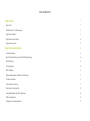
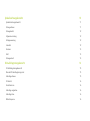
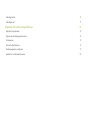
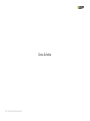
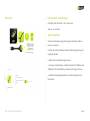

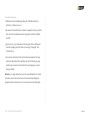
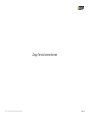
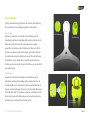
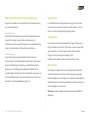
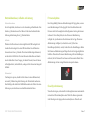
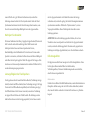
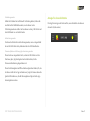
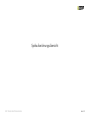
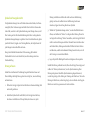
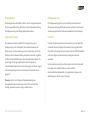

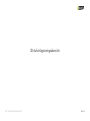
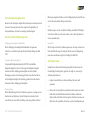
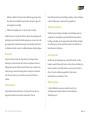
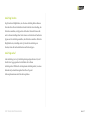
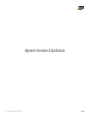
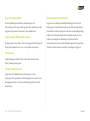
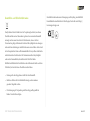


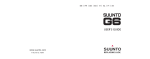


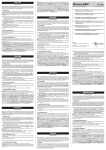

![GC-PX100 [EU]](http://vs1.manualzilla.com/store/data/006802063_1-8219b3990f2bf5a810388f9c465974d5-150x150.png)